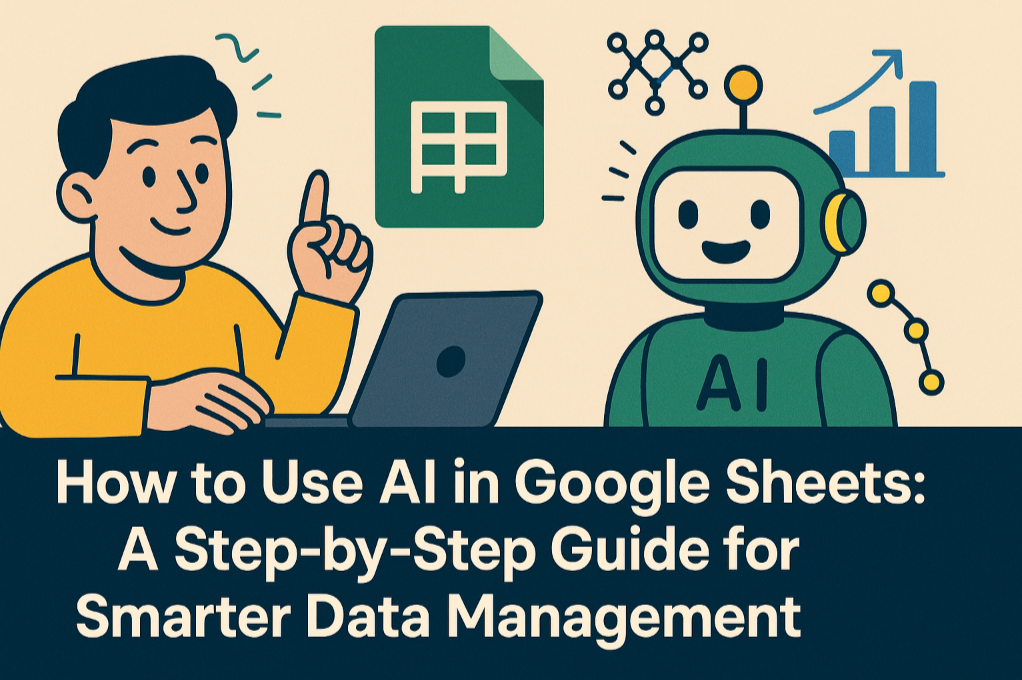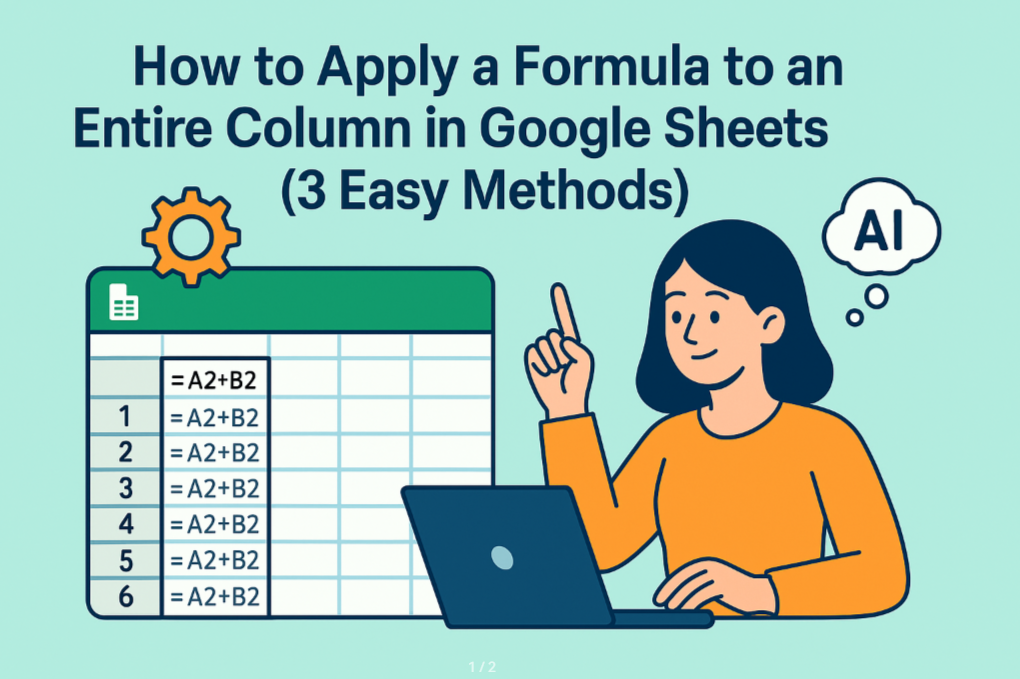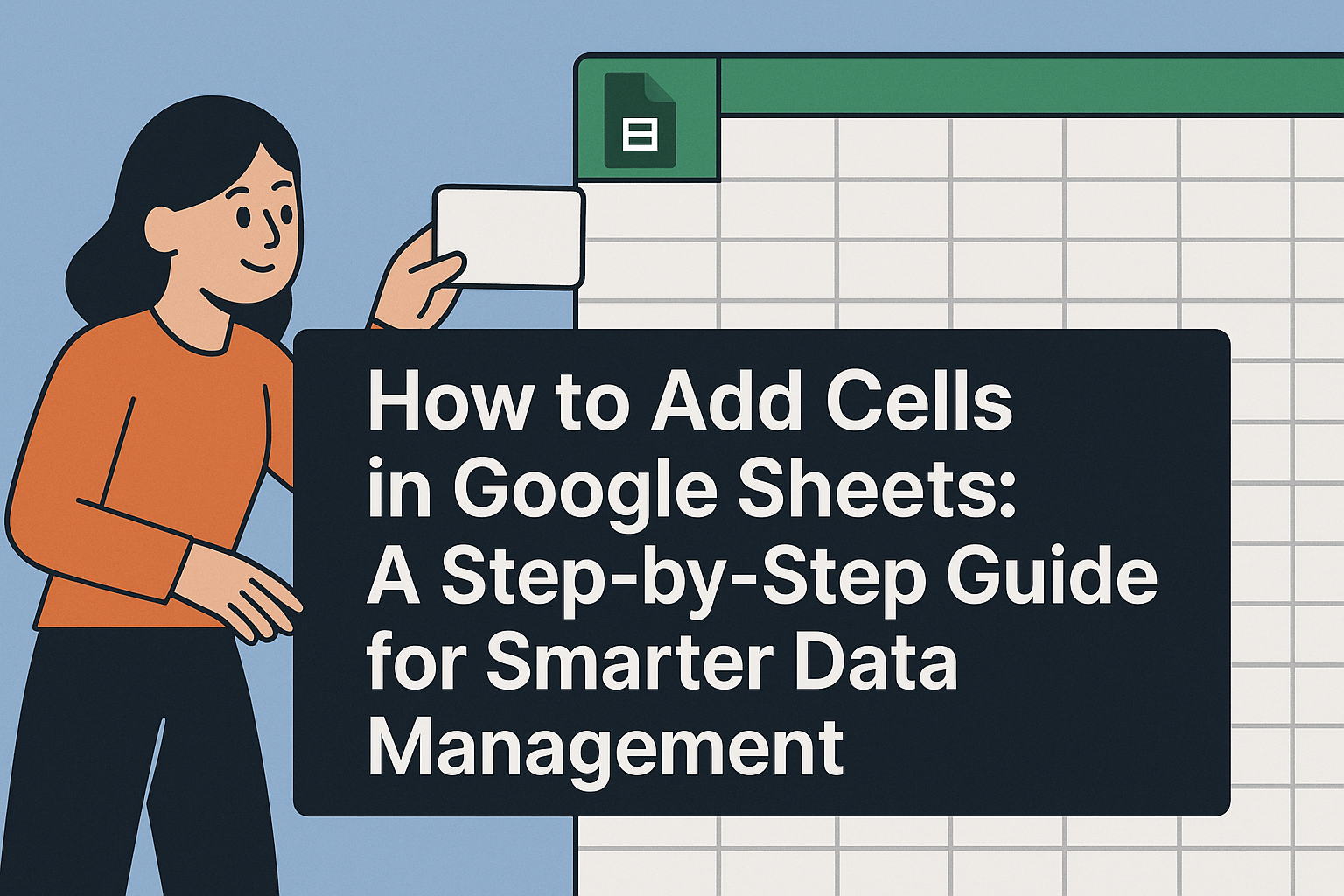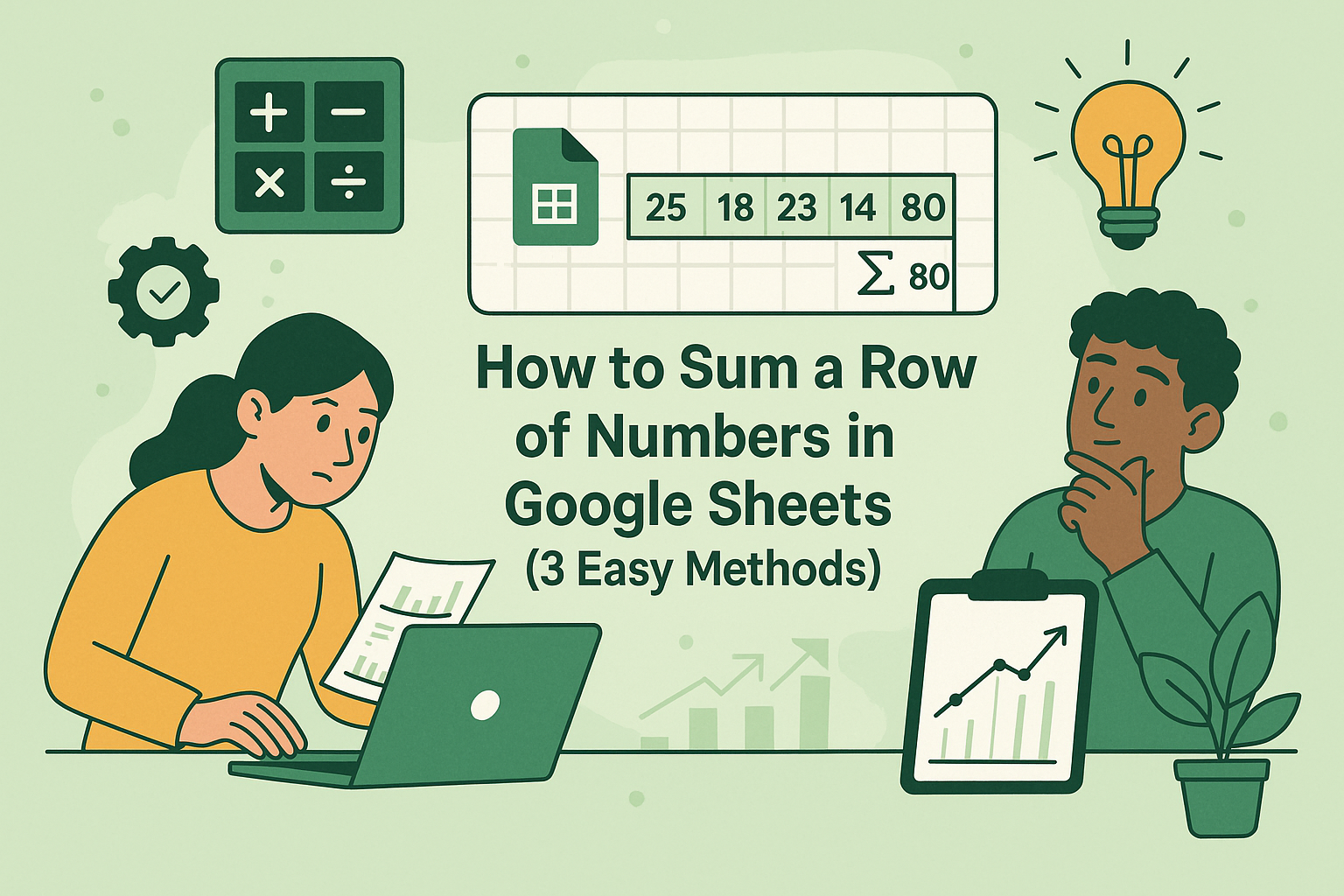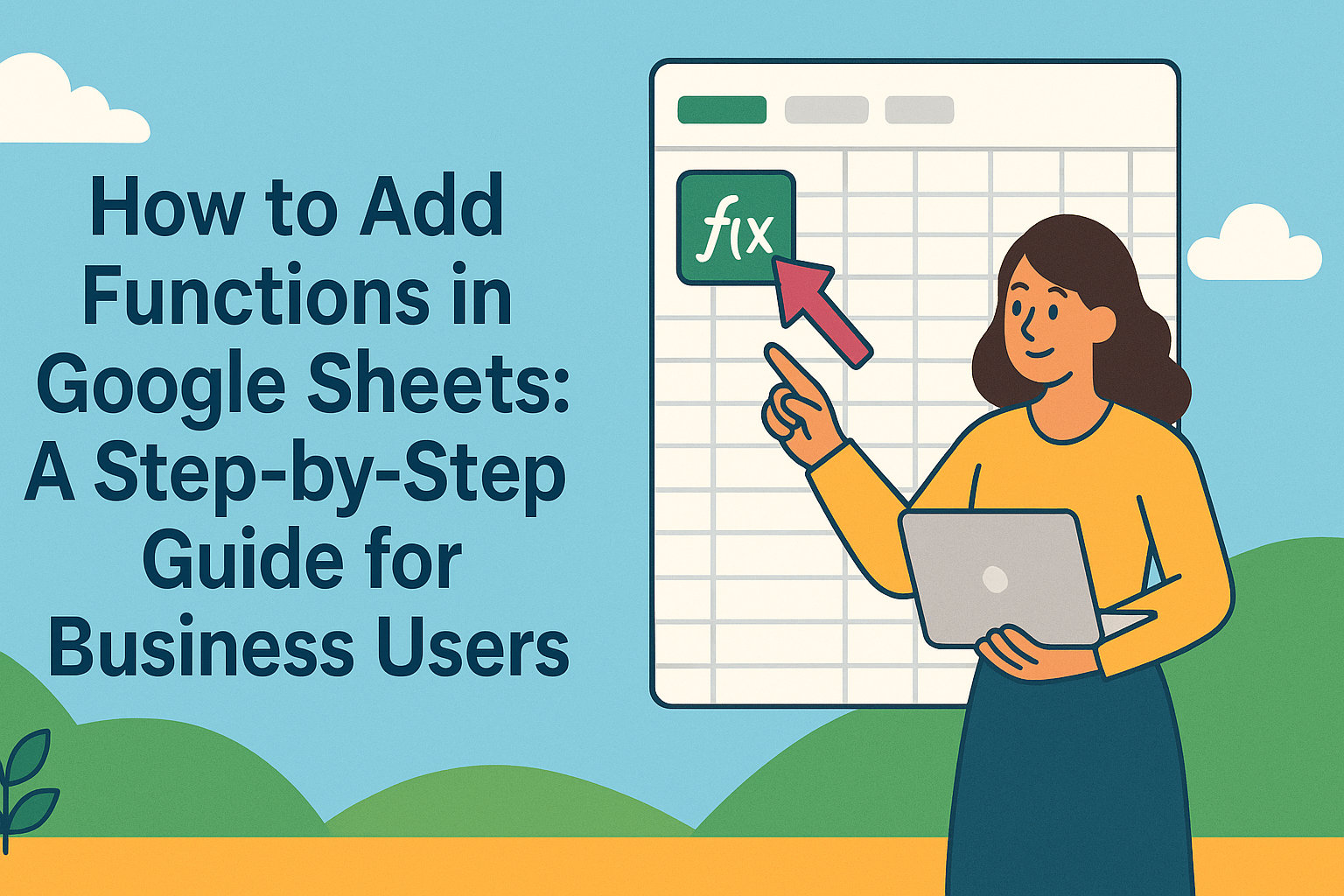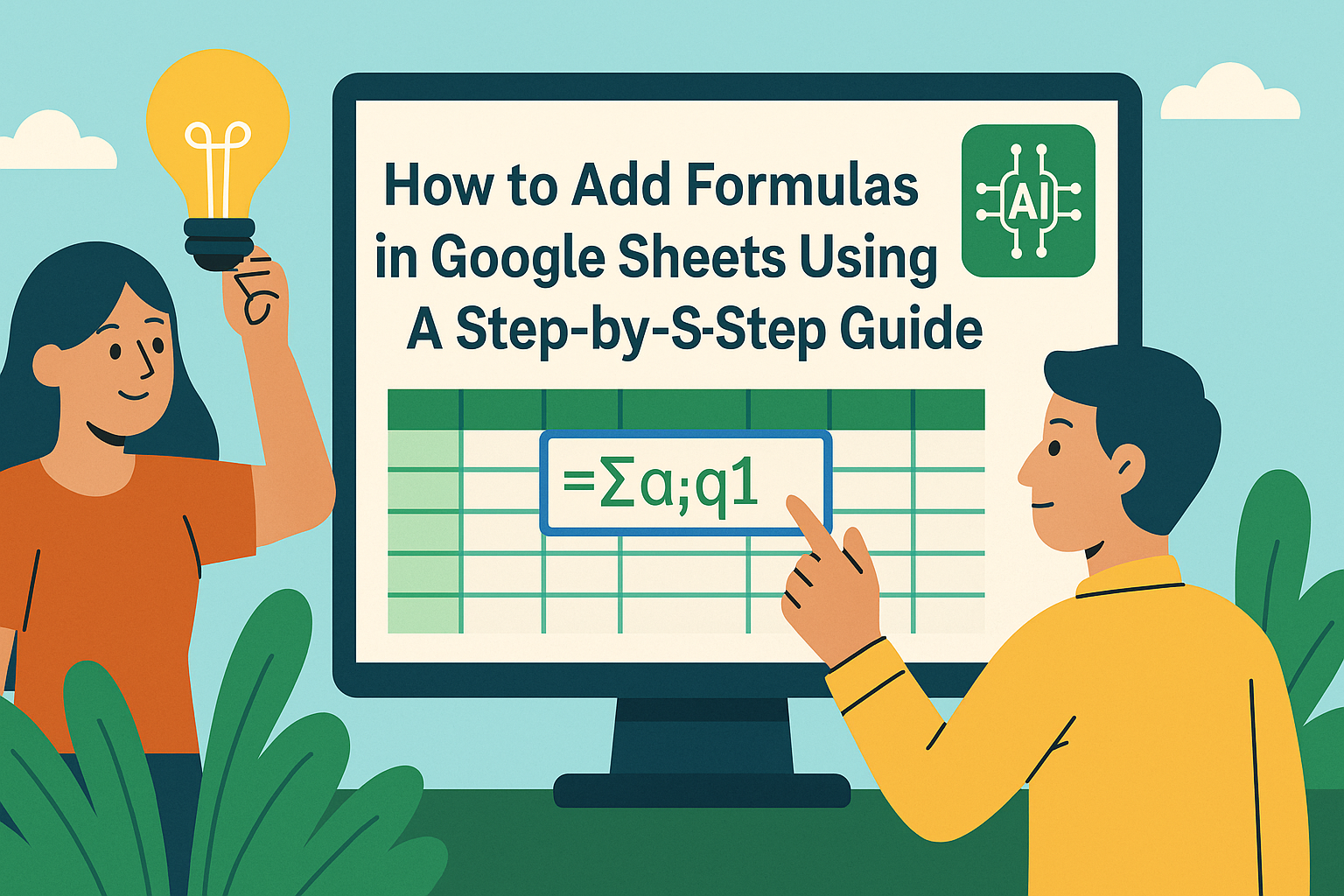說實話,沒有什麼比手忙腳亂調整試算表圖表更能瞬間澆滅業務會議的熱度了。你手握最新銷售數據,但圖表卻停留在上一季的狀態——這種窘境我們都經歷過。
好消息是:更新Google Sheets圖表不必如此痛苦。作為為成長團隊製作過數百份數據視覺化的老手,我將帶你掌握最簡便的方法,並分享如何用Excelmatic這類AI工具實現全自動化更新。
圖表為何重要(尤其當數據即時時)
圖表能將雜亂數據轉為清晰敘事。一份及時更新的圖表可以:
- 早於競爭對手發現銷售趨勢
- 直觀呈現行銷活動成效
- 讓季度報告真正具可讀性

但關鍵在於:過時的數據視覺化比沒有圖表更糟。這就是為何掌握高效新增數據點的方法至關重要。
手動更新步驟教學
當你需要快速手動更新時:
選取新數據範圍
拖曳選取既有與新增數據。專業訣竅:保持數據結構一致(日期在A欄,數值在B欄等)更新圖表數據源
點擊圖表 > 圖表編輯器(三點圖示)> 數據範圍 > 調整範圍涵蓋新增儲存格使用「數列」功能添加複雜數據
在圖表編輯器的「設定」分頁,點擊「新增數列」加入額外指標,無需更動主數據範圍建立命名範圍應對重複更新
透過「資料 > 命名範圍」建立,之後在圖表中引用這些名稱即可自動更新
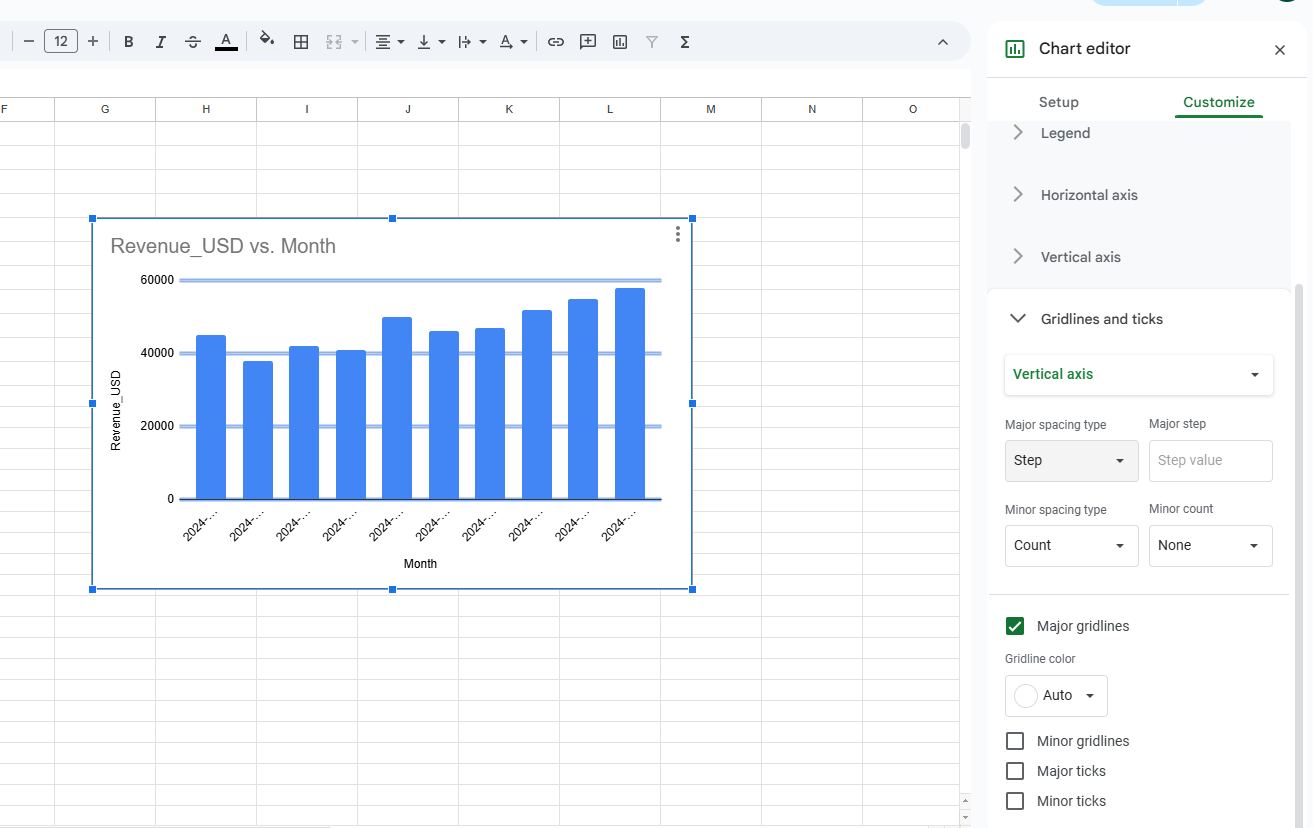
雖然這些方法有效,但面對多重儀表板時會很快變得繁瑣——這正是...
智能替代方案:讓AI接手
像Excelmatic這樣的工具能徹底改變遊戲規則:
- 連結你的Google試算表
- 告訴它要視覺化的內容(如「顯示月銷售成長」)
- 觀看它自動建立並更新圖表
秘訣在於:Excelmatic能理解你的數據結構與關聯。新增資料列?它會智能整合到現有視覺化中,完全無需手動調整範圍。
商務用戶專業建議
注意格式統一
混用日期格式或數字類型會讓圖表崩潰得比你說出「樞紐分析表」還快少即是多
硬塞12項指標到單一圖表對誰都沒幫助。自問:「我最需要展示的關鍵洞察是什麼?」為觀眾優化
添加清晰標籤,並選擇適合簡報的配色(別在投影時使用螢光綠)
何時該升級手動圖表
如果你發現自己:
- 花在更新圖表的時間多過分析數據
- 因視覺化流程繁瑣而錯失洞察
- 需要與利益相關者共享即時儀表板
...就是時候嘗試AI驅動的解決方案。Excelmatic用戶回報每週可節省5+小時的例行視覺化工作時間——這些時間本該用於戰略決策。
關鍵結論
更新Google Sheets圖表不必成為時間黑洞。雖然手動方法適用於一次性更新,但現代團隊正轉向能自動處理繁瑣工作的AI工具。
想見證差異?試用Excelmatic免費方案,看著圖表隨新數據自動更新。未來的你(和你的同事)會為此感謝你。